DirectX je součást systému Windows, která pomáhá softwaru, zejména herním programům, pracovat přímo se zvukovým a obrazovým hardwarem na platformách Microsoft. Tato kolekce aplikačních programovacích rozhraní (API) využívá vestavěné funkce hardwarového multimediálního akcelerátoru produktivněji. Tato příručka vám pomůže s instalací nejnovější verze aktualizace DirectX v systému Windows 10 na aktualizaci DirectX 11 nebo 12.
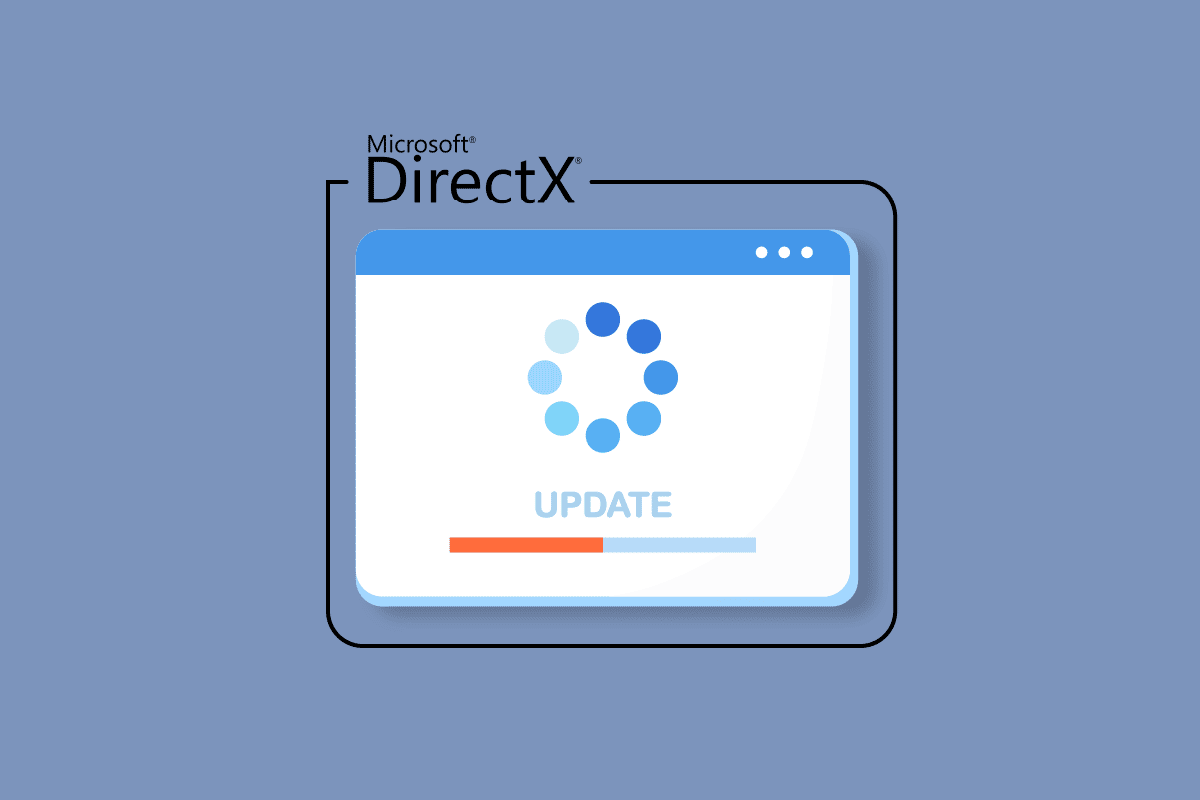
Table of Contents
Jak aktualizovat DirectX ve Windows 10
DirectX je v systému Windows předinstalovaný, ale pro zvýšení herního výkonu je třeba jej pravidelně aktualizovat. Společnost Microsoft vydala nejnovější verze, jako je aktualizace Direct X 12, aby vyřešila problémy s aktuální verzí a zlepšila tak efektivitu hry. Protože instalace DirectX závisí na verzi operačního systému na vašem počítači se systémem Windows, pro různé verze OS existuje jiná varianta DirectX, kterou můžete nainstalovat.
Poznámka: Pokud máte na svém notebooku nebo počítači macOS, rozhraní DirectX pro vás nebude dostupné. DirectX je k dispozici pouze pro verze operačního systému Microsoft Windows.
Proces aktualizace verze Windows 10 DirextX je vysvětlen krok za krokem v nadcházející části.
Krok I: Zkontrolujte aktuální verzi DirectX
První věcí, kterou musíte udělat pro aktualizaci DirectX Windows 10, je zkontrolovat aktuální verzi DirectX ve vašem systému. Je možné, že váš počítač nepodporuje aktualizaci DirectX 12, protože systémy, které používají starší GPU, nejsou kompatibilní s nejnovější verzí. Proto můžete podle níže uvedených kroků předem znát aktuální generaci takto:
Poznámka: Stejné kroky mohou provést i uživatelé Windows 7 nebo Windows 8.
1. Otevřete vyhledávací lištu Windows na vašem PC stisknutím klávesy Windows, zadejte do ní Dxdiag a klikněte na Otevřít, jak je znázorněno.
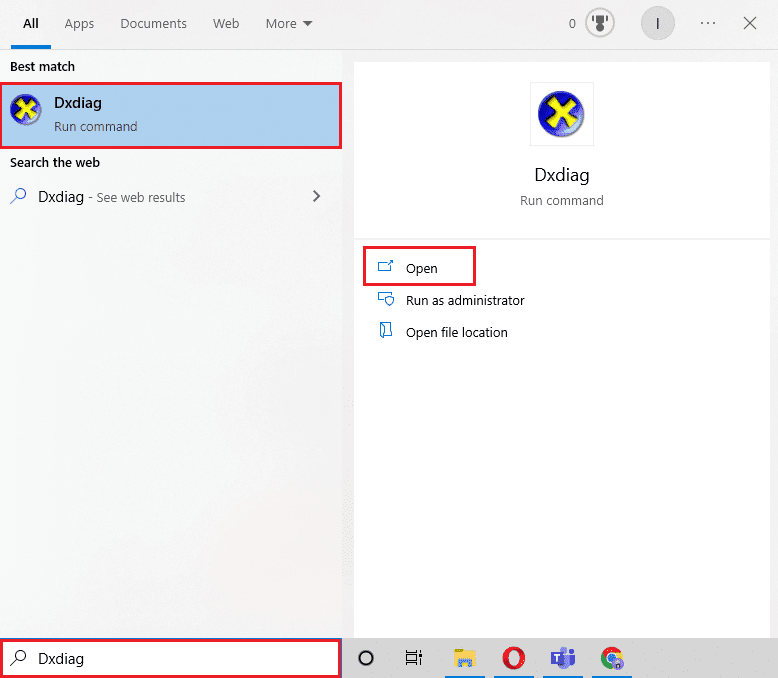
2. Dále klikněte na Ano ve výzvě diagnostického nástroje DirectX.
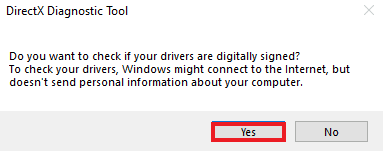
3. V okně nástroje pro diagnostiku rozhraní DirectX můžete najít verzi rozhraní DirectX, která je aktuálně spuštěna ve vašem systému, jak je znázorněno na obrázku.
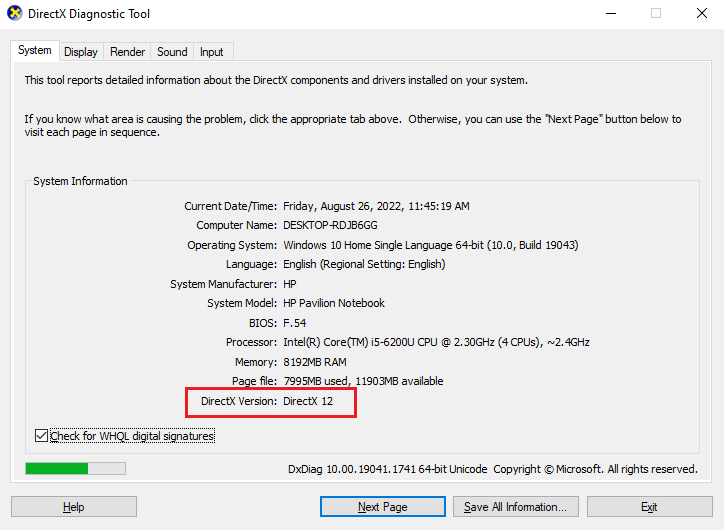
Krok II: Zkontrolujte hardwarové a systémové požadavky
Nyní, když víte o aktuální verzi DirectX, je čas zkontrolovat hardwarové a systémové požadavky. Protože nejnovější verze dostupná pro DirectX je DirectX 12, je podporována:
- všechny grafické karty NVIDIA, které jsou postaveny na Pascal, Maxwell, Kepler, Ampere, Turning a
- jakýkoli GPU, jehož název začíná 600, 700, 900 nebo 2000.
Řada 77xx také podporuje aktualizaci DirectX 11 a 12.
Krok III: Zkontrolujte kompatibilitu s verzí operačního systému Windows
Další metodou je zkontrolovat, zda verze systému Windows, kterou aktuálně používáte, je kompatibilní s verzí rozhraní DirectX, kterou se pokoušíte aktualizovat. Pro Windows 7, 8 nebo 10 DirectX 12 funguje dobře, ale pokud se potýkáte s problémy s nekompatibilitou při spuštění hry na vašem notebooku nebo PC s Windows 7, zkuste aktualizaci DirectX 11 místo DirectX 12.
Níže je uveden seznam verzí rozhraní DirectX, které jsou k dispozici pro operační systém Windows:
-
Verze DirectX 11 je podporována systémy Windows 7, Windows 8, Windows 10 a Windows Server 2008 R2.
-
DirectX 11.1 je kompatibilní s Windows 7 (SP1), Windows 8, Windows 10, Windows RT a Windows Server 2012.
-
DirectX 11.2 podporují Windows 8.1, Windows RT 8.1, Windows 10 a Windows Server 2012 R2.
-
DirectX 11.3 a 11.4 lze spustit pouze na Windows 10.
-
DirectX 12 je předinstalovaný ve Windows 10.
Krok IV: Nainstalujte nejnovější verzi DirectX prostřednictvím služby Windows Update
Jednoduchý způsob, jak stáhnout nejnovější verzi DirectX, je jednoduše aktualizovat Windows na vašem PC. Vynucení Windows k aktualizaci operačního systému vám pomůže automaticky nainstalovat DirectX 12 nebo jakoukoli jinou nejnovější verzi, která je kompatibilní s vaším systémem. Postupujte podle našeho průvodce Jak stáhnout a nainstalovat nejnovější aktualizaci Windows 10 a proveďte totéž.
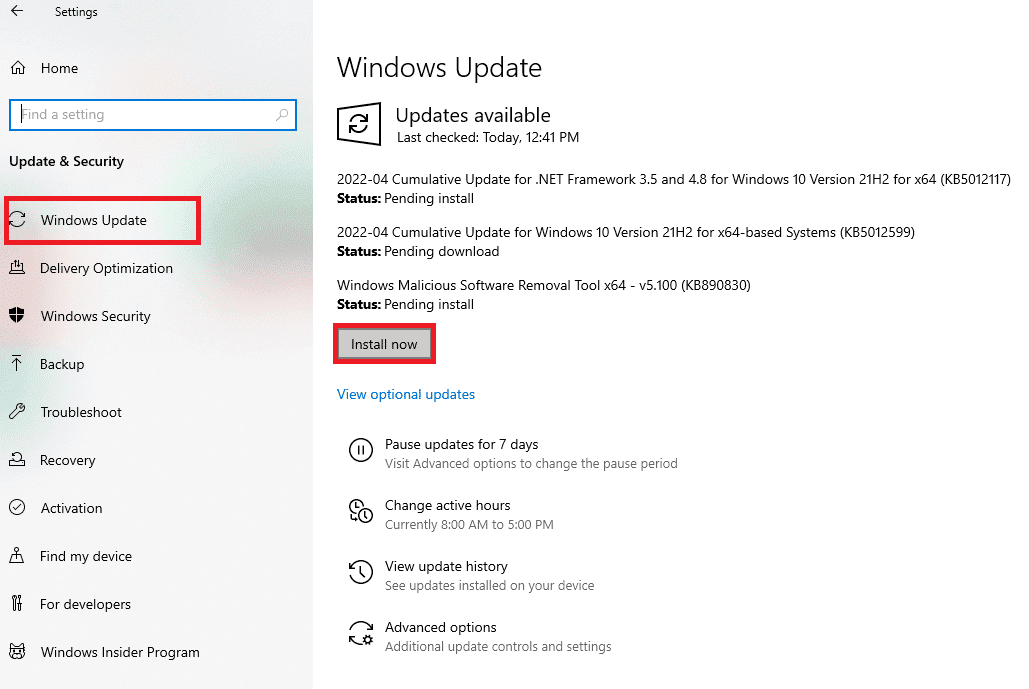
Krok V: Aktualizujte ručně prostřednictvím webu DirectX
Kromě aktualizace Windows můžete DirectX Windows 10 aktualizovat také ručně ve vašem systému. Následující kroky lze provést na libovolné verzi operačního systému Windows a nainstalovat nejnovější aktualizaci rozhraní DirectX.
1. Spusťte na svém PC libovolný webový prohlížeč a otevřete Stránka pro stahování DirectX.
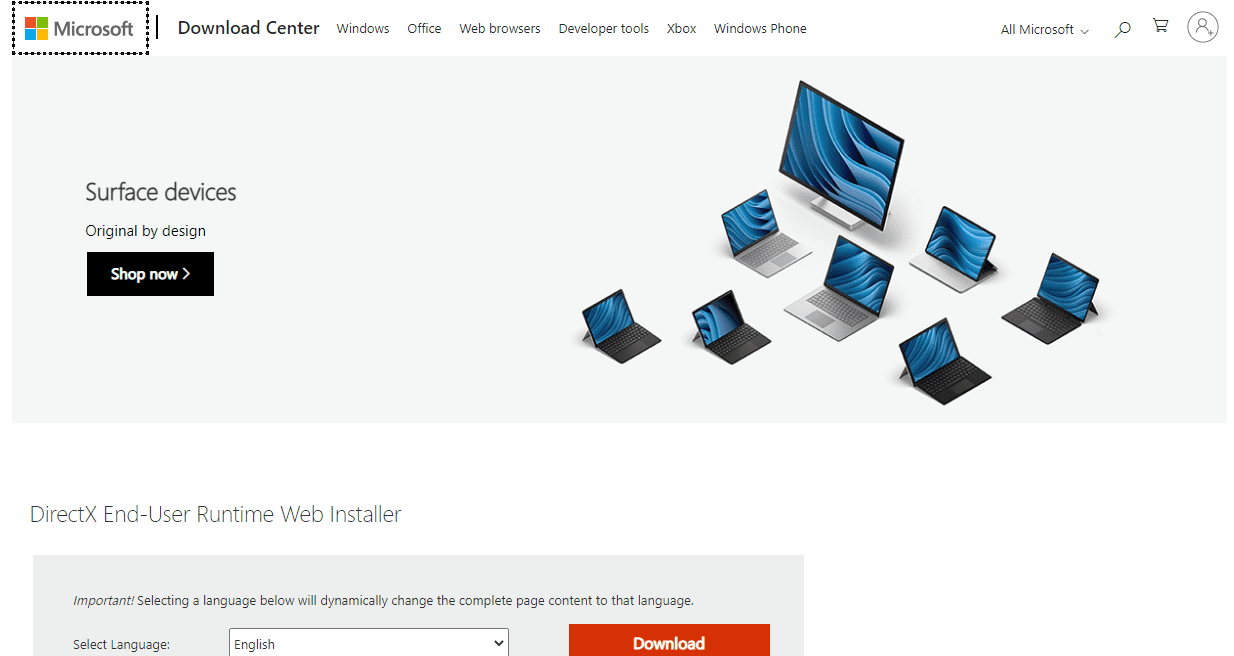
2. Jakmile vyberete jazyk, klikněte na Stáhnout.
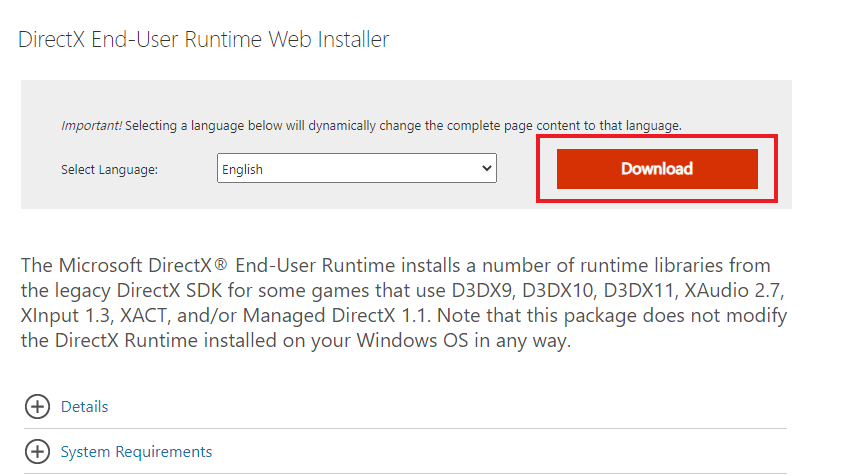
3. Nyní klikněte na stažený soubor.
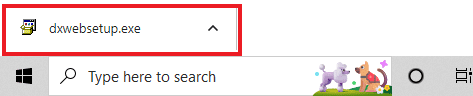
4. Vyberte Souhlasím s dohodou a klikněte na Další v okně Instalace Microsoft(R) DirectX(R).
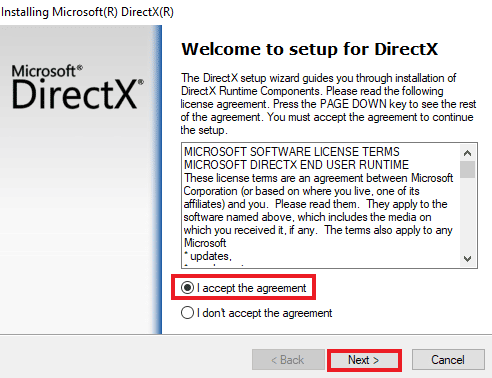
5. Nyní znovu klikněte na Další.
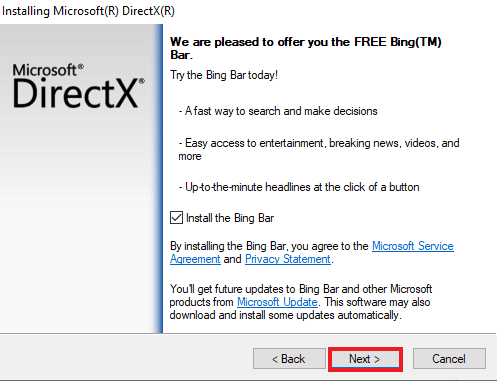
6. Instalace DirectX se zahájí podle obrázku.

7. Podle pokynů na obrazovce dokončete instalaci a restartujte počítač.
Nyní máte proces stahování a instalace nejnovější verze DirectX. Užijte si hraní!
Tip pro profesionály: Vraťte zpět DirectX
Další metodou, která vám může pomoci vyřešit problémy s DirectX v počítači, je vrátit aktuální verzi zpět, nikoli ji aktualizovat. Můžete vyzkoušet níže uvedené podrobné pokyny a postupovat stejně ve vašem systému:
Poznámka: Hodnotové údaje uvedené v krocích platí výhradně pro novější verze Windows, včetně Windows XP, Windows Vista a Windows 7.
1. Otevřete dialogové okno Spustit kliknutím pravým tlačítkem na ikonu Start a výběrem možnosti Spustit.
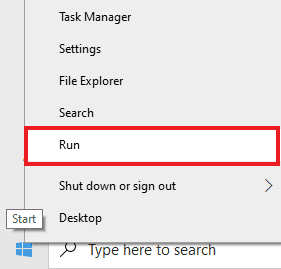
2. Nyní napište regedit a stisknutím klávesy Enter na klávesnici otevřete Editor registru.
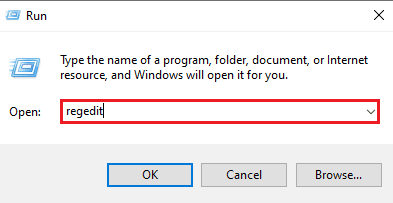
3. Dále přejděte na HKEY_LOCAL_MACHINESOFTWAREMicrosoft podle obrázku.
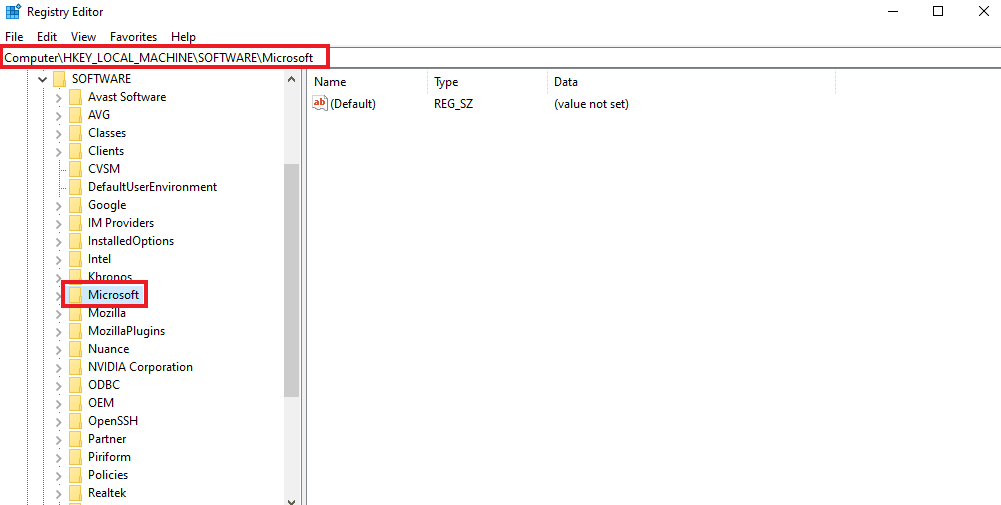
4. Nyní vyhledejte složku DirectX a klikněte na ni.
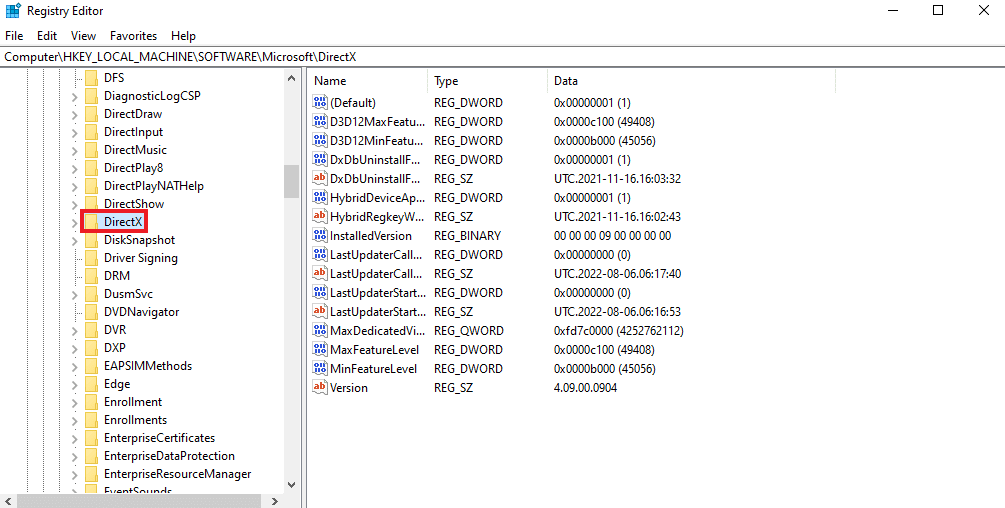
5. Klepněte na Verze, nahraďte Hodnotová data z 4.09.00.0904 na 4.08.00.0904 a klepněte na OK.
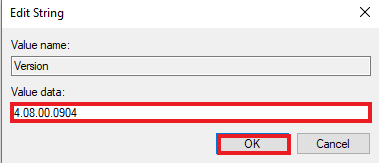
6. Nyní zavřete Editor registru a ukončete.
Často kladené otázky (FAQ)
Q1. Jak mohu aktualizovat z DirectX 10 na 12?
Ans. Chcete-li aktualizovat verzi rozhraní DirectX, postupujte podle výše uvedených metod. Nezapomeňte však nejprve zkontrolovat požadavky, které jsou nutné pro aktualizaci verze DirectX z 10 na nejnovější verzi.
Q2. Co je lepší, DirectX 11 nebo 12?
Ans. Hlavní rozdíl mezi DirectX 11 a 12 je v tom, že DirectX 12 je nižší úrovně, což znamená, že poskytuje jemnou kontrolu nad tím, jak hra interaguje s CPU a GPU vašeho systému. Stručně řečeno, DirectX 12 je lepší a poskytuje uživatelům větší flexibilitu a výkon.
Q3. Je DirectX 12 skvělé pro hraní her?
Ans. Jednou z mnoha výhod DirectX 12 je vyšší výkon procesoru. Od využití CPU a dalších vylepšení výkonu je DirectX 12 skutečně skvělé pro hraní her.
Q4. Lze nainstalovat DirectX 11 na Windows 10?
Ans. Neexistuje žádný samostatný balíček, který by bylo možné použít ke stažení aktualizace DirectX 11 do Windows 10. Nejnovější verze DirectX je předinstalovaná spolu s Windows 10.
Q5. Jak mohu zkontrolovat, zda můj počítač podporuje aktuální verzi DirectX?
Ans. Chcete-li se dozvědět více o aktuální verzi DirectX na vašem PC a zda váš počítač podporuje tuto konkrétní aktualizaci DirectX, můžete se podívat na výše uvedené kroky I, Krok II a Krok III.
***
Doufáme, že vám náš průvodce, jak aktualizovat DirectX nebo stáhnout nejnovější verzi Windows 10, pomohl. Pokud máte další dotazy nebo návrhy, zanechte komentář níže.
